
Que signifie 1e, 2e et 3e sur un profil LinkedIn ?
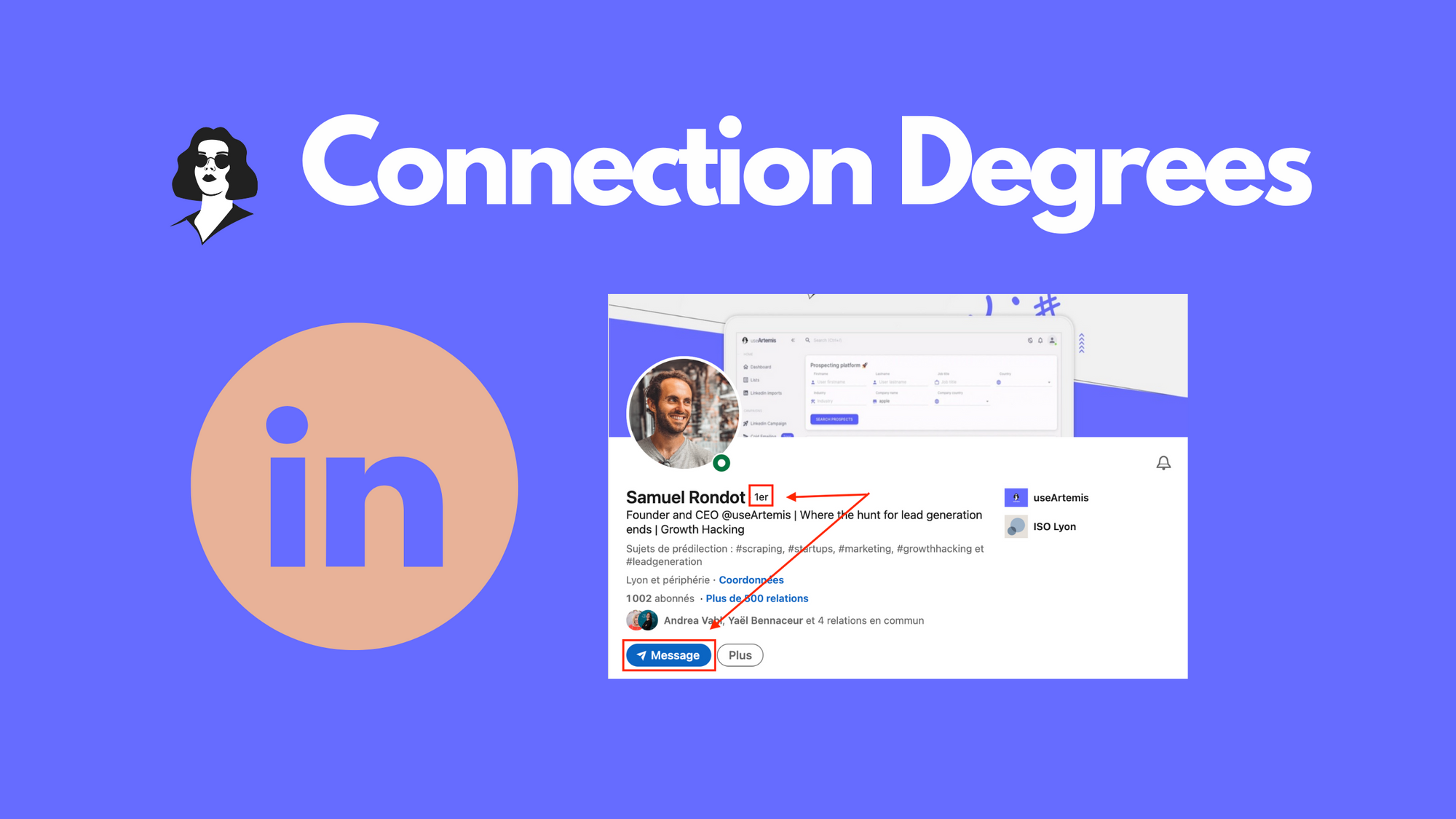
Tous les utilisateurs de LinkedIn se sont un jour aperçus qu'un petit numéro 1, 2 ou 3 apparaît à coté du nom des utilisateurs. Et de la même manière, tout le monde s'est un jour demandé ce que signifiaient ces numéros.
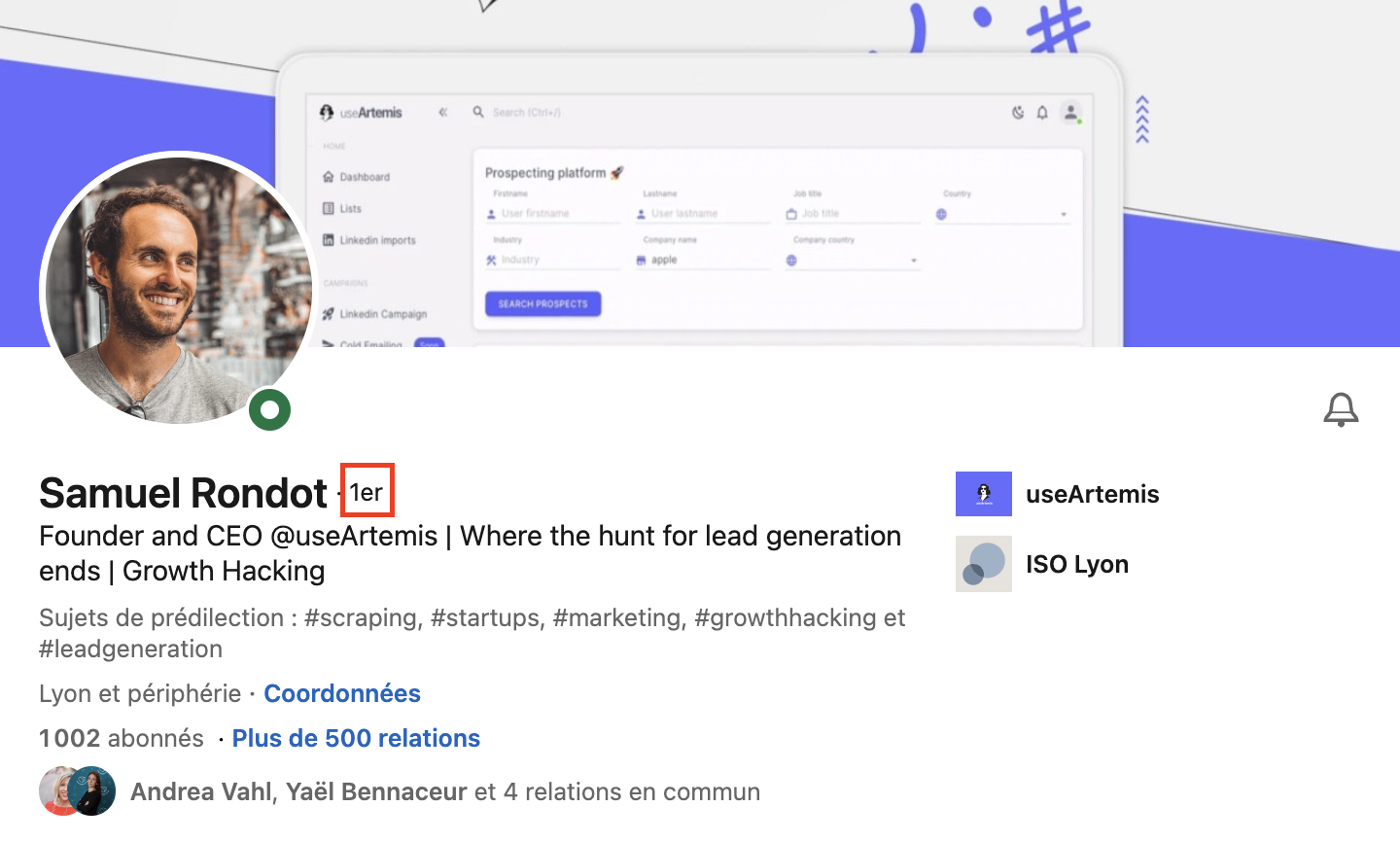
Si pour beaucoup LinkedIn n'est qu'une simple plateforme pour trouver un job, pour d'autres c'est un outil magique de prospection.
Et c'est justement pour cela que LinkedIn nous informe du degré de relation que nous avons avec le profil que nous visitons.
Bien connaître les différents degrés de relations ainsi que leurs avantages est crucial pour bien utiliser LinkedIn et développer efficacement son réseau.
Car comme nous allons le voir dans la partie suivante, vous pouvez tirer partie de ces numéros pour ajouter de nouvelles personnes, obtenir des informations de contact etc..
1er, 2e, 3e sur LinkedIn : Qu'est-ce que ça signifie ?
Ces numéros correspondent au degré de relation que vous avez avec un utilisateur.
- Plus ce numéro est faible, plus l'utilisateur est proche de votre réseau.
- Plus le numéro est grand et plus l'utilisateur est éloigné de votre réseau.
Pour bien comprendre le principe des degrés de relation sur LinkedIn on peut se référer au concept des "amis des amis".
Voici comment fonctionnent les différents degrés:
1.Connexion de 1er degré sur LinkedIn
Les connexions de 1er degré sur LinkedIn sont tout simplement les personnes qui sont dans vos relations.
Autrement dit, ce sont les personnes à qui vous avez un jour envoyé une invitation et qui l'ont accepté, ou alors ce sont ceux qui vous ont un jour envoyé une invitation et vous l'avez acceptée. Les relations de 1er degré peuvent être vues comme vos vrais amis.
Le numéro 1er sur Linkedin, ou connexion de 1er degré apporte de nombreux avantages:
- Envoyer un message à l'utilisateur. Pour envoyer un message à un utilisateur, ce dernier doit être dans votre réseau. Il existe cependant des astuces pour contourner cette limitation comme par exemple envoyer des messages à des profils 'ouverts', c'est à dire des personnes qui acceptent de recevoir des messages d'utilisateurs qui ne sont pas dans leurs relations.
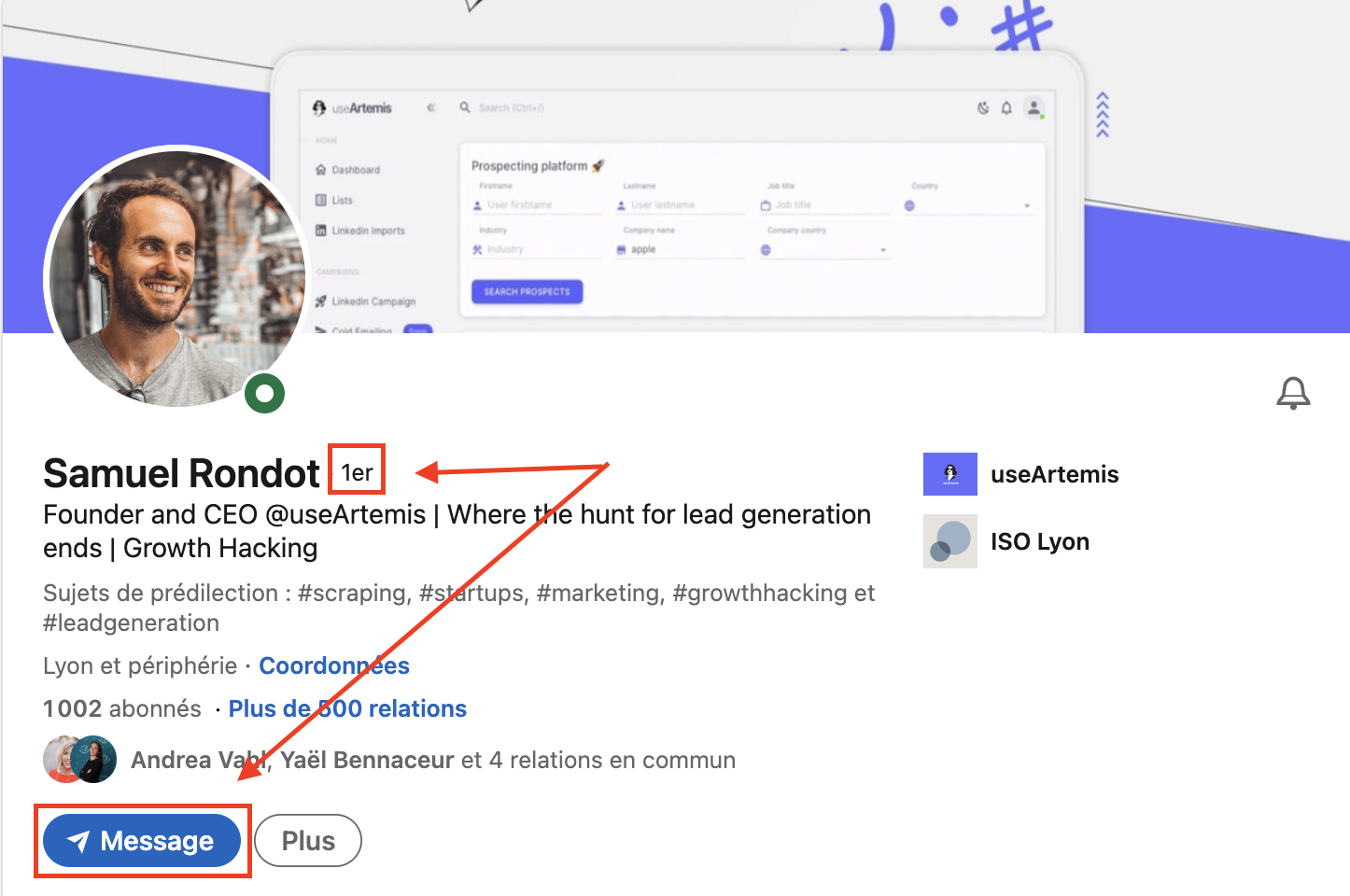
- Voir ses informations de contact ( email, numéro de téléphone, site internet etc... ). A noter que les numéros de téléphone ne sont pas toujours présents, certains utilisateurs choisissent également de masquer leur adresse email.
- Voir le contenu publié par l'utilisateur sur votre fil d'actualité.
Il est donc pertinent d'envoyer une demande d'ajouter à quelqu'un lorsque vous souhaitez découvrir ses infos de contact ou lui envoyer un message directement.
A noter que vous pouvez également utiliser un email finder pour trouver les coordonnées de personnes que vous n'avez pas dans vos relations.
2.Connexion de 2e degré sur LinkedIn
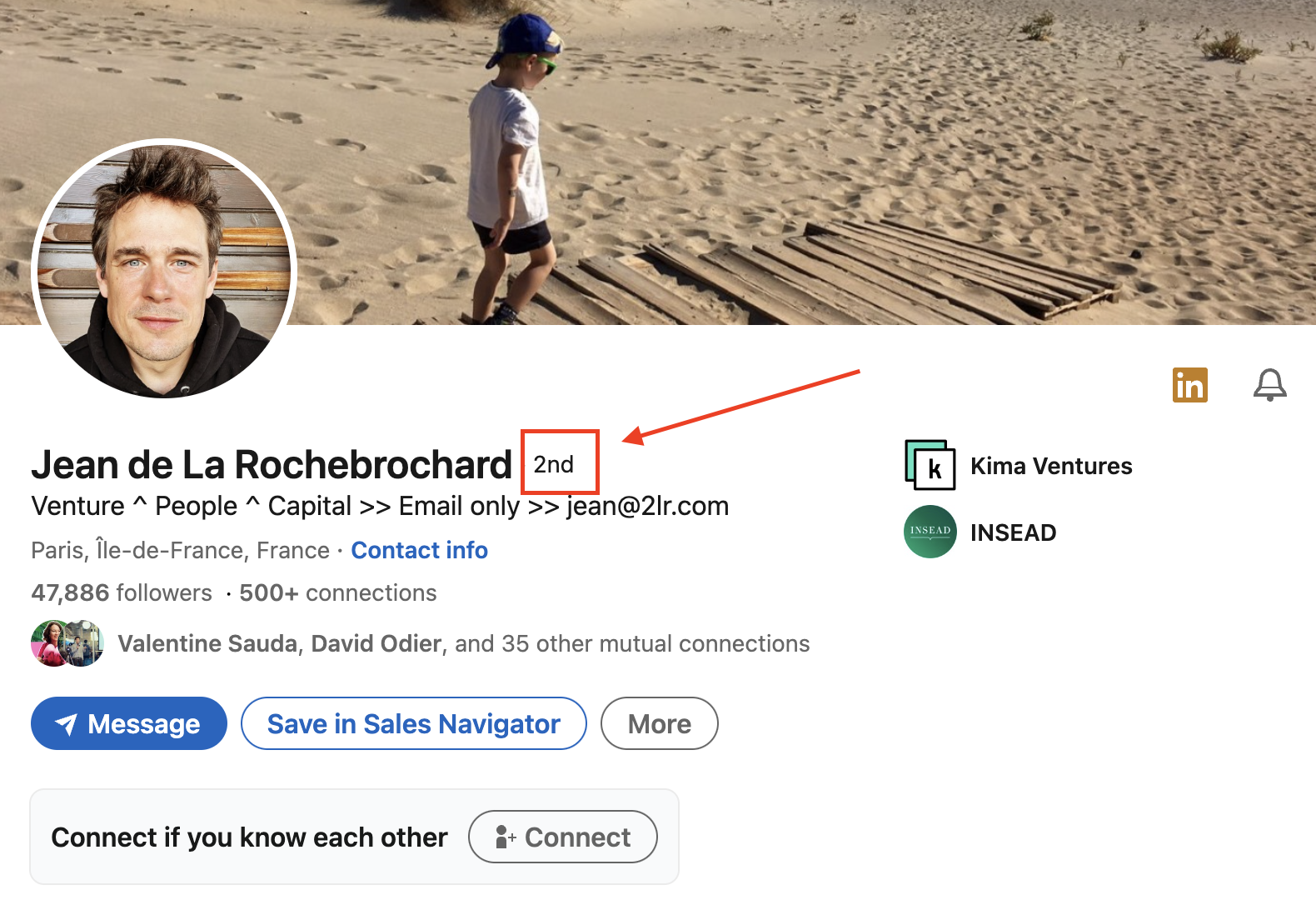
Les connexions de 2e degré ce sont les personnes qui ne sont pas dans vos relations directement mais avec qui vous partagez des relations en commun.

De part les relations que vous avez en commun, les contacts de 2e degré peuvent être vus comme les amis d'amis.
Dans l'exemple ci-dessus on peut voir que le bouton "Message" est utilisable, mais en réalité il ne s'agit pas d'un Message LinkedIn standard mais d'un InMail LinkedIn.
Les InMails sont des messages premiums accessibles via un abonnement à LinkedIn Premium.
Si vous souhaitez profiter des InMails au meilleur prix nous vous recommandons l'abonnement LinkedIn Sales Navigator Core, les InMails vous reviendront à environ $2 / InMail contre $6/ InMail avec LinkedIn Premium Carrière.
Les InMails sont proposés avec les abonnement LinkedIn premium suivants:
- LinkedIn Premium Carrière à $29.99/mois ( 5 credits )
- LinkedIn Premium Business à $59.99/mois ( 15 credits )
- LinkedIn Sales Navigator Core à $99.99/mois ( 50 credits )
- LinkedIn Recruiter Lite à $180/mois ( 30 credits )
Pour envoyer un message LinkedIn standard à Jean De La Rochebrochard je devrais commencer par lui envoyer une invitation qu'il devra ensuite accepter pour figurer dans mes relations de 1er degré.
3.Connexion de 3e degré sur LinkedIn
Le numéro 3e correspond aux relations de 3e degré. Autrement dit ce sont des personnes qui :
- Ne sont pas dans vos relations.
- N'ont aucune relation en commun avec vous.
Vous pouvez envoyer une demande d'ajout à une connexion de 3e degré mais LinkedIn, pour des raisons encore obscures, n'affiche pas le bouton pour une envoyer une invitation au même endroit.
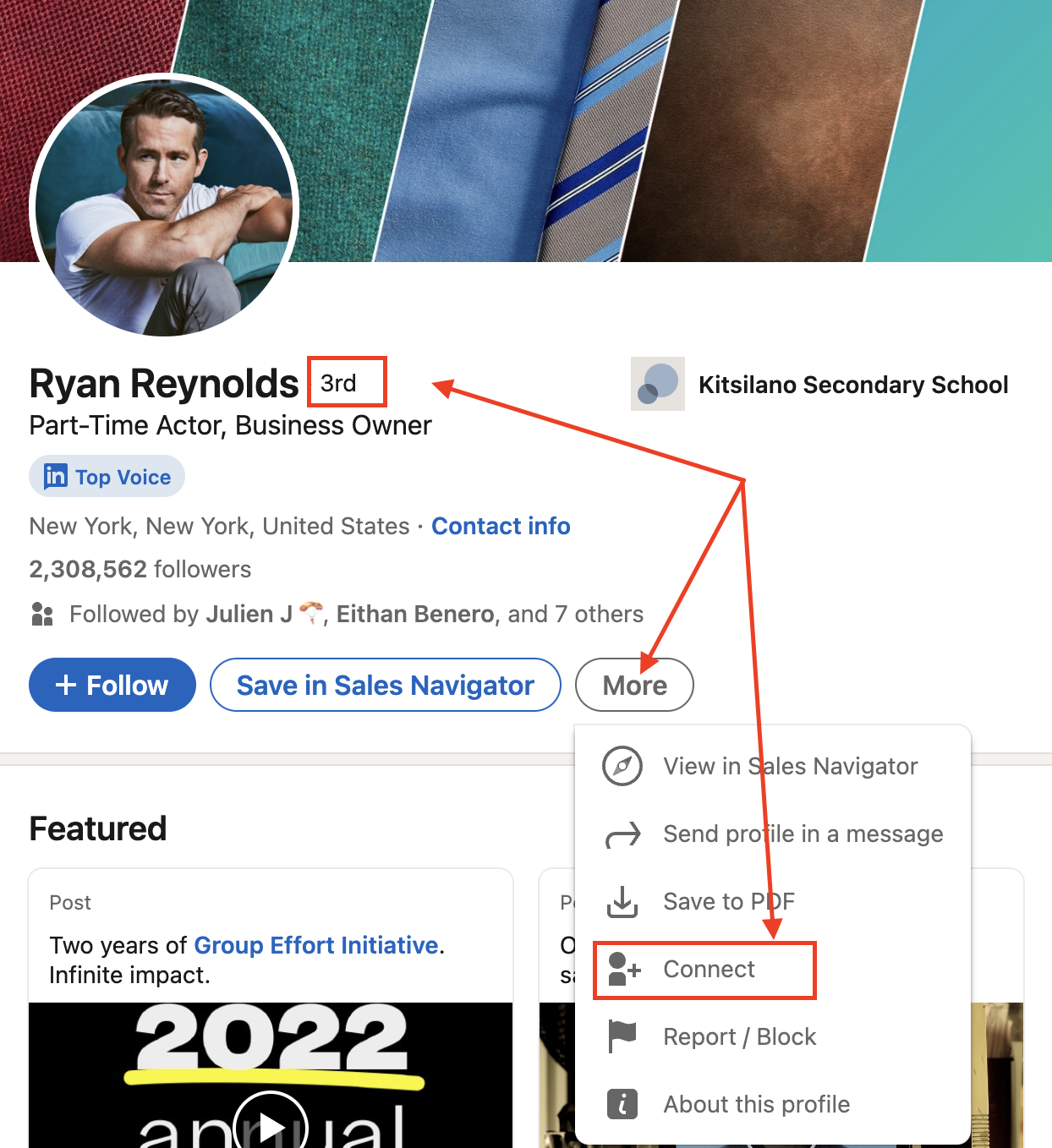
Il vous faut d'abord cliquer sur "More" puis sur "Connect".
Si le contact accepte les InMails et que vous avez opté pour un compte LinkedIn Premium vous pourrez lui en envoyer un en cliquant sur 'Message'.
Dans l'exemple ci-dessus on peut voir que le bouton message n'est pas présent, ce qui signifie que Ryan Reynolds n'accepte pas les InMails.
💡 Petite astuce : Vous pouvez contacter n'importe quelle relation de 3e degré avec qui vous partagez un groupe ou un événement commun.
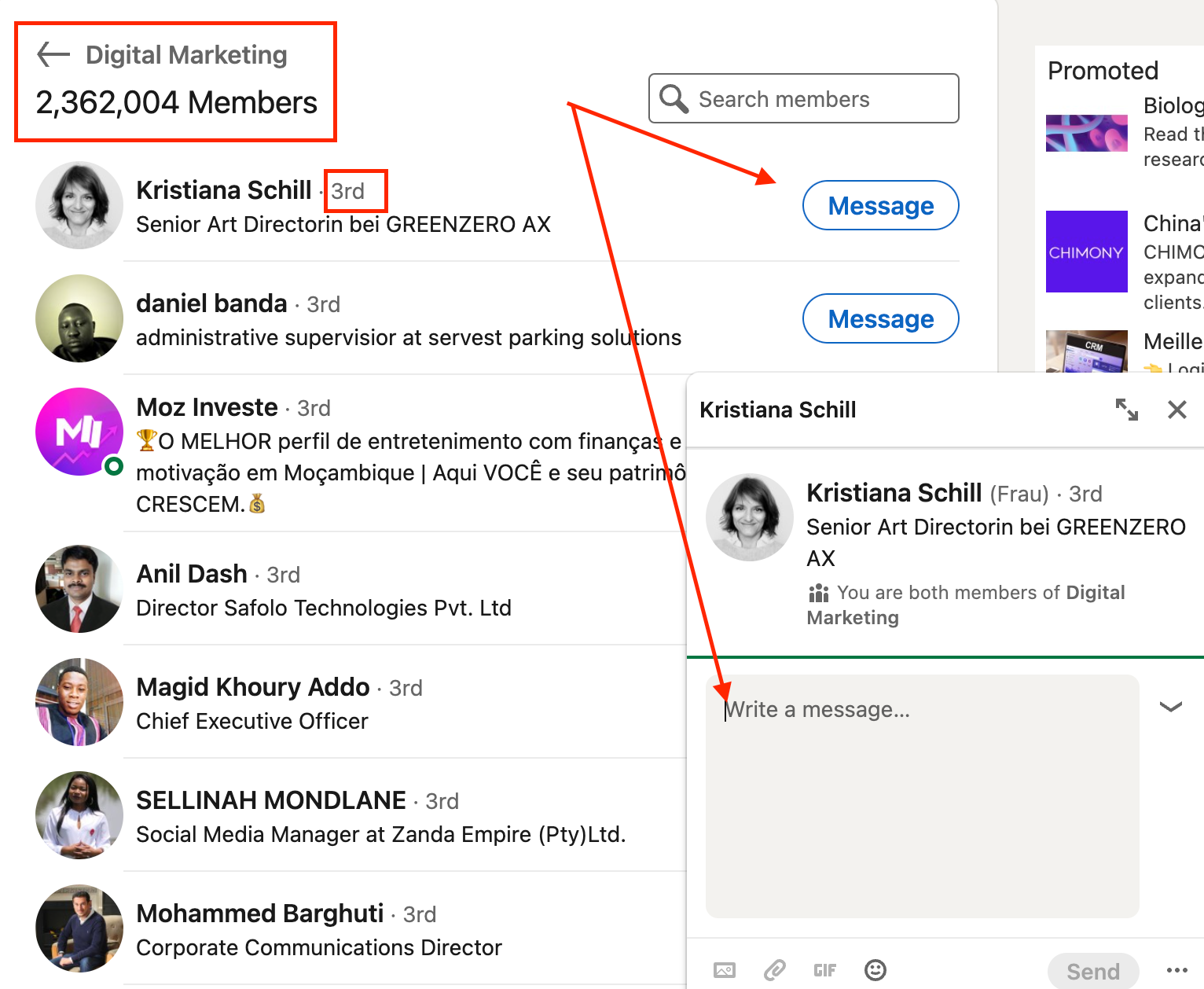
Pour ce faire rendez-vous sur LinkedIn Groups pour voir tous les groupes que vous avez rejoint par le passé.
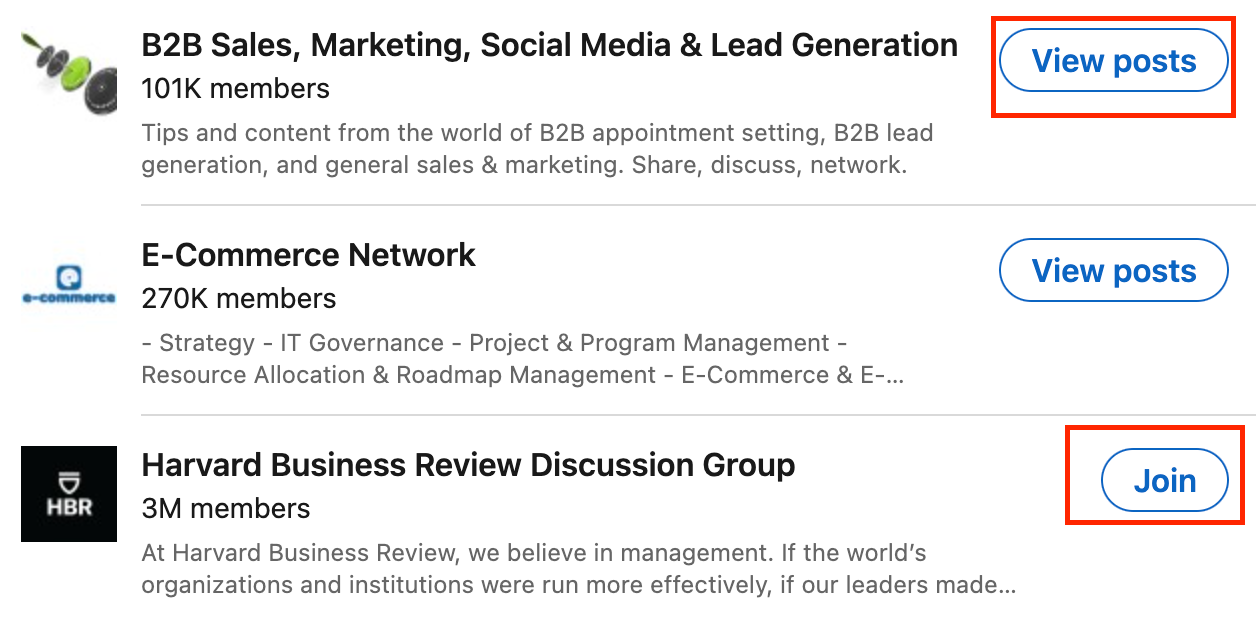
Les groupes avec le bouton "View posts" sont ceux dans lesquels vous êtes inscrits.
Une fois sur la page du groupe il ne vous reste plus qu'à cliquer sur "Show all" pour voir tous les membres du groupe.
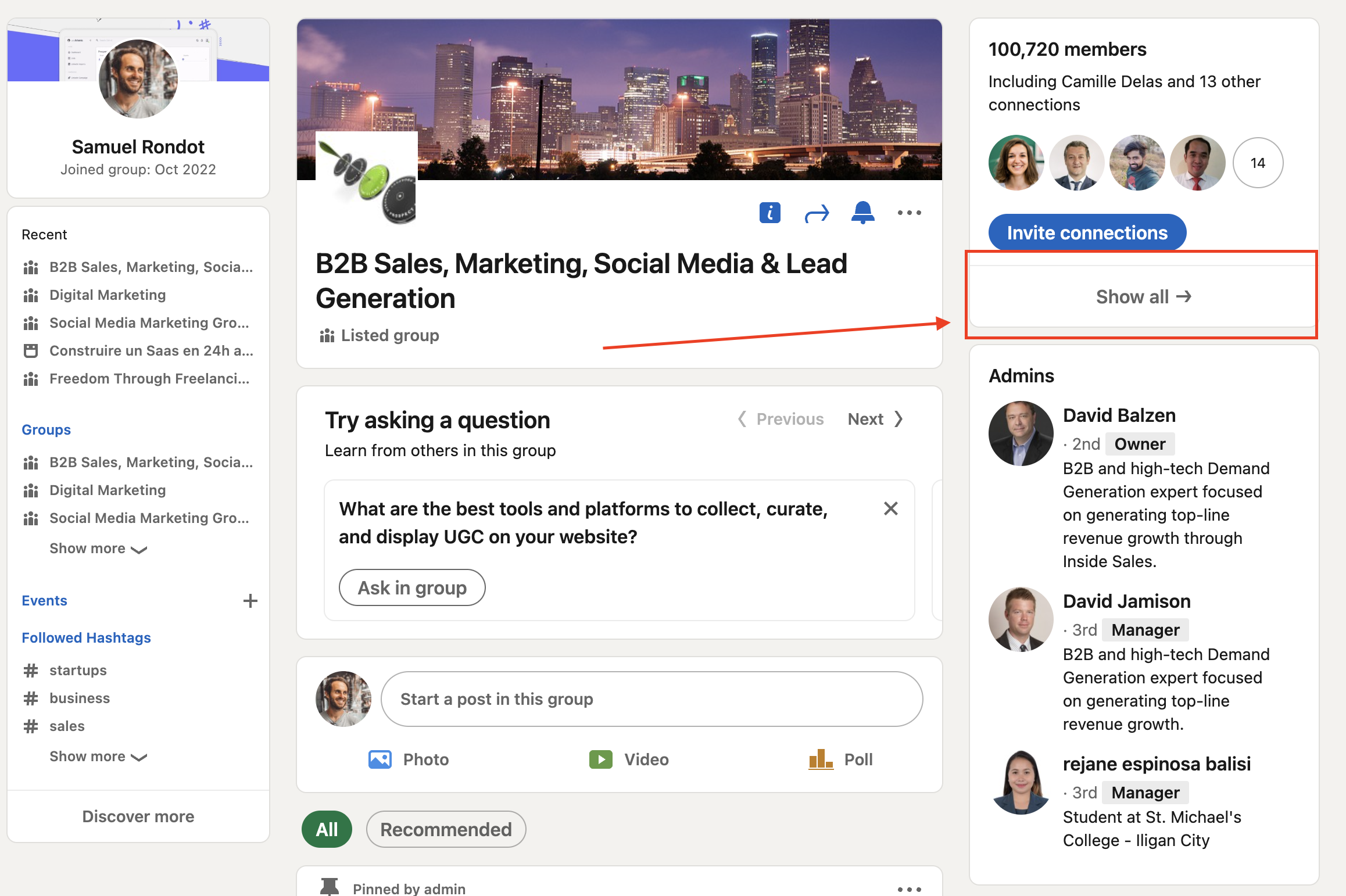
A noter que même si vous pouvez théoriquement contacter tous les membres du groupe, vous devez rester sélectif et prudent car LinkedIn ne tolère en aucun cas le spam et vous pourriez voir votre compte se faire désactiver.
Comment entrer en contact avec n'importe qui sur LinkedIn ?
Maintenant que vous savez à quoi correspondent les numéros 1er, 2e et 3e sur LinkedIn, vous pensez probablement qu'il vous suffit d'envoyer un message aux membres d'un groupe ou bien d'envoyer une simple invitation pour pouvoir entrer en contact avec à peu près n'importe qui sur LinkedIn.
⚠️ Mais attention : Il y a plusieurs règles à respecter pour réussir à networker sur LinkedIn.
Si vous ne respectez pas ces règles il y a de fortes chances que vos messages finissent dans les courriers indésirable des utilisateurs que vous souhaitez contacter.
1) Ne jamais essayer de vendre quoique ce soit dans un premier message
Les experts SEO sont les rois de la prospection automatisée et mal faite.
Voici un exemple parfait d'un message qui n'aura probablement jamais apporté la moindre vente à Oksana, et ce même avec un emoji :)
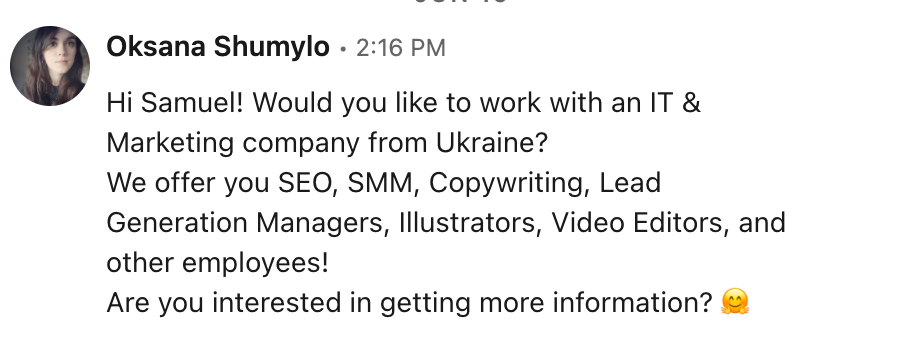
Ici Oksana n'a même pas fait semblant de s'être intéressé à moi. Sa seule préoccupation ce n'est pas d'apporter une quelconque valeur à son interlocuteur mais simplement de vendre sa prestation SEO.
Rappelez-vous d'une chose, ces messages ne fonctionnent pas.
2) Ne commencez jamais plus vos messages par "J'ai vu"
Ici nous avons à faire une tentative de personnalisation mais le résultat n'est pas bon.
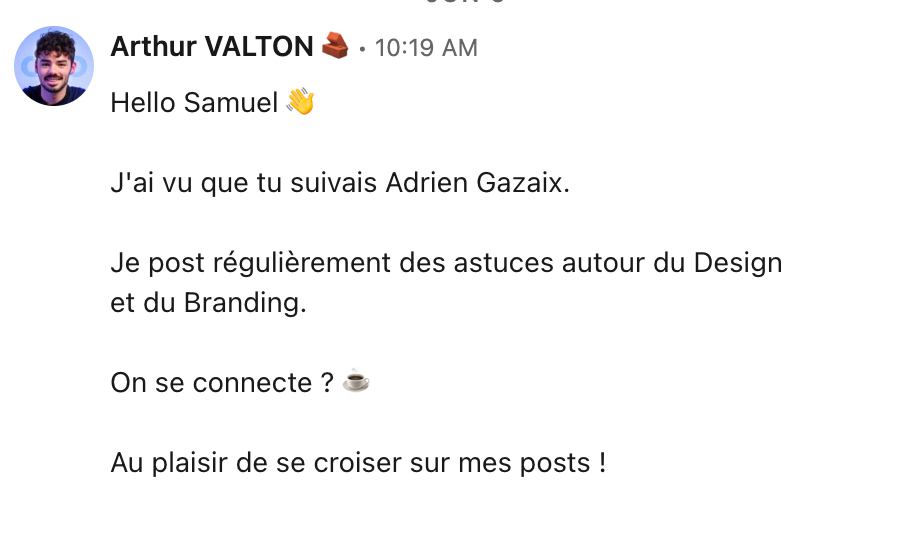
Des messages qui commencent par "j'ai vu", j'en reçois 10 par jour. Au delà de l'inélégance de la formule, "J'ai vu" montre clairement que vous ne vous intéressez pas à votre interlocuteur, mais que vous l'avez découvert par hasard.
3) N'utilisez pas de templates sans aucun interêt
Ce genre de message a probablement été envoyé à des centaines d'autres utilisateurs, et pourtant il n'a aucun interêt.
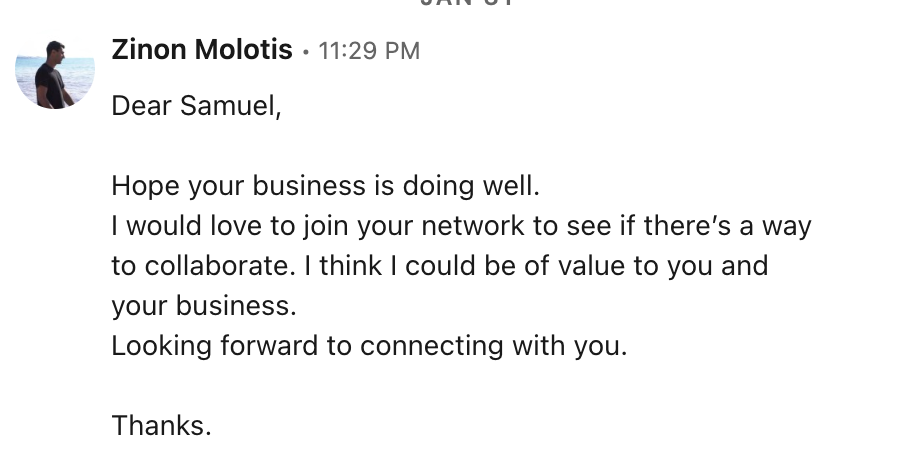
Zinon n'a pas pris le temps d'analyser mon travail sinon il l'aurait mentionné dans le message. On peut clairement voir qu'il évite de mentionner mon activité car il ne la connaît pas.
"I think i could add value" , mais encore ? Quelle genre de valeur ? Absolument rien de concret et tout laisse à penser que le destinataire n'aura rien d'autre qu'un peu de temps perdu en répondant à Zinon.
4) Personnalisez, pour de vrai
Les templates avec {firstname} {lastname} ne sont que très rarement suffisants pour créer un vrai début de relation avec un utilisateur.
Vous devez réagir à son contenu, regarder ce qu'il fait actuellement, ce qu'il a fait par le passé.
Essayez de trouver un point commun pertinent, et faites court.
useArtemis propose de personnaliser chaque invitation envoyée depuis l'app avec ChatGPT.
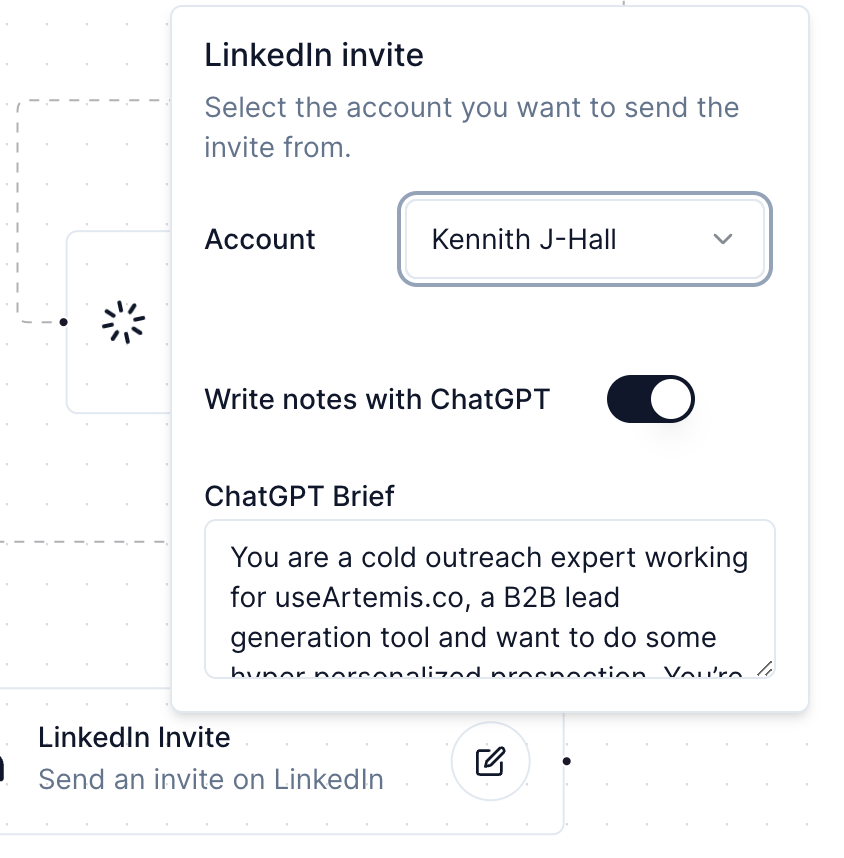
En activant les invitations LinkedIn avec ChatGPT, useArtemis récupérera le contenu du profile LinkedIn et demandera à ChatGPT de rédiger une accroche pertinente en tenant compte de votre profil, du brief ainsi que du profil LinkedIn de votre cible.
FAQ sur les relations LinkedIn
Qu'est ce qu'une relation sur LinkedIn ?
La relation est chez LinkedIn, ce que l'amitié est chez Facebook. Une relation (nous parlons donc ici de relation de 1er degré ) est une personne qui fait partie de vos contacts.
Il existe également des relation de 2e et 3e niveau qui sont respectivement : des personnes avec qui vous avez des relations en commun, autrement dit les amis de vos amis, et des personnes avec qui vous n'avez aucune relation directe en commun.
Comment puis-je développer mon réseau de relations sur LinkedIn ?
Pour developper votre réseau de relations il est généralement recommandé d'ajouter des personnes que vous connaissez déjà. Que ce soit des amis, camarades de classe ou anciens collègues n'hésitez pas.
Y a-t-il des limites au nombre d'invitations que je peux envoyer sur LinkedIn ?
Pour prévenir les comportements abusifs, LinkedIn limite le nombre de connexions que vous pouvez envoyer à 100 par semaine.
Comment annuler les demandes de connexion sur Linkedin ?
Vous pouvez annuler les invitations qui datent et qui n'ont pas reçu de réponse. Pour ce faire, rendez-vous dans l'onglet "My Network". Puis cliquez sur "see all".
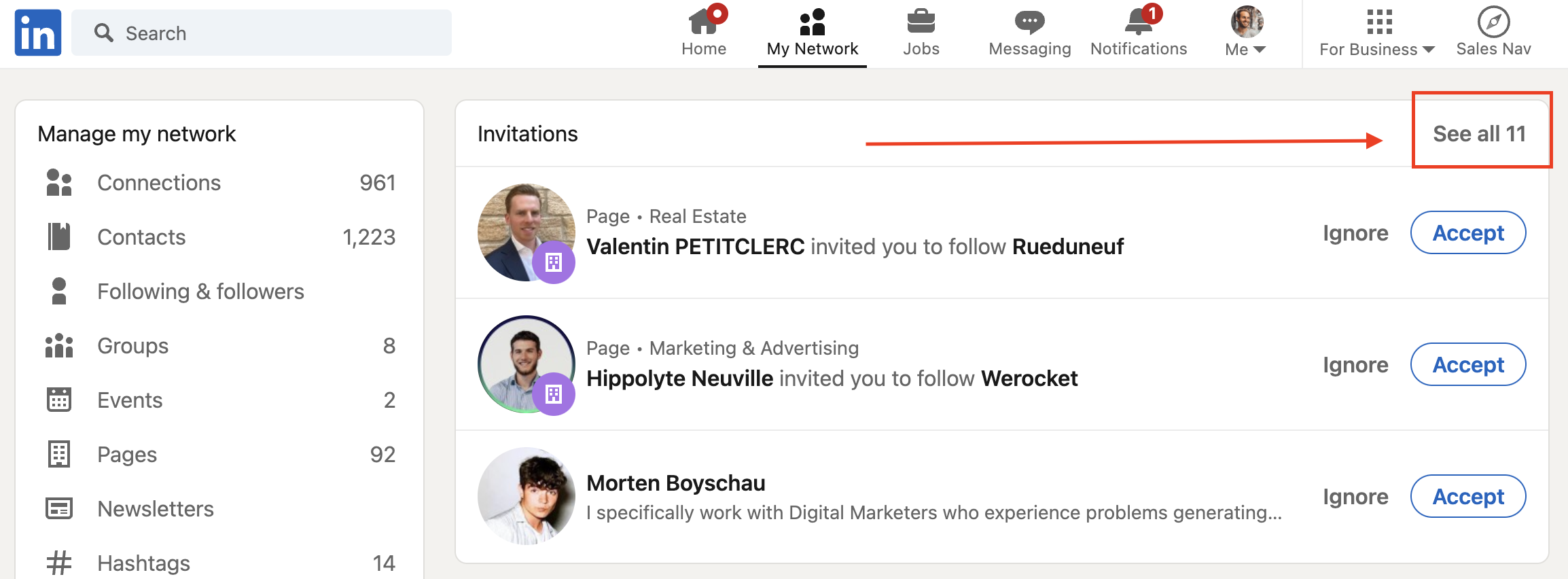
Cliquez ensuite sur "Sent" pour afficher les invitations envoyées, puis cliquez sur "Withdraw" pour supprimer une invitation.
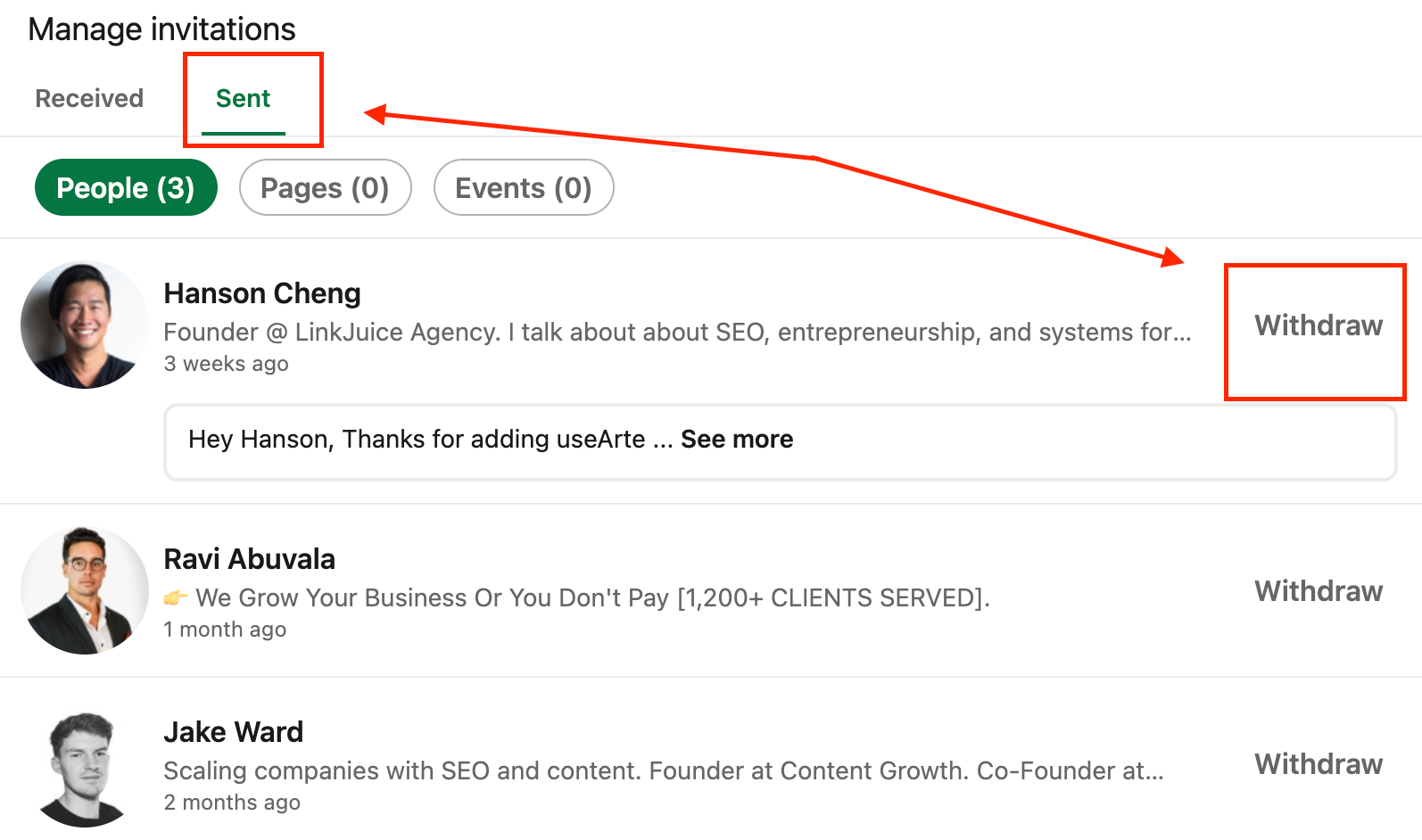
A noter que les invitations qui n'obtiennent aucune réponse sont supprimées automatiquement après 6 mois.
Stop missing 40% of your pipeline
useArtemis enriches your data with emails, phone numbers, company details, technology and more.


